Jak usunąć reklamy wyświetlane przez Related-Offers z Mac?
Wirus MacZnany również jako: Reklamy Related-Offers
Otrzymaj bezpłatne skanowanie i sprawdź, czy twój komputer jest zainfekowany.
USUŃ TO TERAZAby korzystać z w pełni funkcjonalnego produktu, musisz kupić licencję na Combo Cleaner. Dostępny jest 7-dniowy bezpłatny okres próbny. Combo Cleaner jest własnością i jest zarządzane przez RCS LT, spółkę macierzystą PCRisk.
Jak usunąć Related-Offers z Mac?
Czym jest Related-Offers?
Related-Offers to aplikacja, która ma być aplikacją do przesyłania wiadomości. Jednak jej konfigurator instalacji zawiera potencjalnie niechciane aplikacje (PUA), takie jak adware i porywacze przeglądarki. Ta aplikacja należy do rodziny adware Bundlore. Po zainstalowaniu wyświetla niechciane reklamy i prawdopodobnie zbiera różne dane przeglądania. Nie zaleca się korzystania z aplikacji takich jak Related-Offers. Zalecamy ich odinstalowanie tak szybko, jak to możliwe..
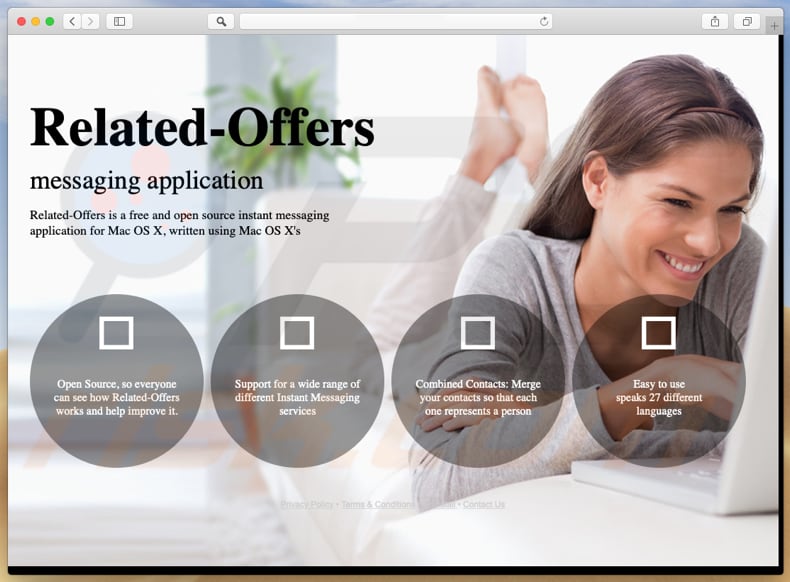
Ta aplikacja typu adware promuje inne aplikacje tego typu za pośrednictwem instalatora (konfiguracja instalacji). Adware to oprogramowanie, które wyświetla różne reklamy, które są zwykle bardzo denerwujące (zakrywają treści otwieranych witryn). MyShopcoupon, PathBrand i SimpleProExtension to aplikacje, które są również sklasyfikowane jako adware. Przykładami reklam wyświetlanych przez aplikacje tego typu są kuponowe, banerowe, ankietowe, pop-up itp. Osoby, które je klikają, zazwyczaj są przekierowywane na podejrzane strony, na przykład zwodnicze witryny używane do reklamowania niechcianych aplikacji, takich jak Advanced Mac Cleaner, Smart Mac Booster, Auto Mac Booster itd. Istnieją przypadki, w których reklamy te są zaprojektowane do uruchamiania skryptów, które pobierają i instalują PUA. Ponadto, konfigurator instalacji Related-Offers jest również używany do dystrybucji różnych przeglądarek porywaczy. Porywacze przeglądarki są przeznaczone do zbierania danych i zmiany ustawień przeglądarki/promowania podejrzanych wyszukiwarek, takich jak searchmine[.]net, go-search[.]me i my-search[.]site. Zmieniają one takie ustawienia, jak stronę domową, wyszukiwarkę i adres URL nowej karty. Zbierają takie dane, jak adresy IP, geolokalizacje, adresy URL odwiedzanych stron, wprowadzone zapytania wyszukiwania itd. Ludzie, którzy tworzą te aplikacje, udostępniają wszystkie zebrane dane większej liczbie osób, czasem nawet cyberprzestępcom. Tak czy inaczej zebrane informacje są wykorzystywane do generowania przychodów. Może to prowadzić do problemów z bezpieczeństwem przeglądania, prywatności itp. Jeśli na twoim komputerze lub przeglądarce są zainstalowane aplikacje typu adware, porywacze przeglądarki lub inne PUA, należy je natychmiast wyeliminować.
| Nazwa | Reklamy Related-Offers |
| Typ zagrożenia | Malware Mac, wirus Mac |
| Nazwy wykrycia | Avast (MacOS:Agent-EN [Drp]), BitDefender (Adware.MAC.Bundlore.DMM), Emsisoft (Adware.MAC.Bundlore.DMM (B)), Kaspersky (Not-a-virus:HEUR:AdWare.OSX.Bnodlero.q), Pełna lista (VirusTotal) |
| Objawy | Twój Mac stał się wolniejszy niż normalnie, widzisz niechciane reklamy pop-up, jesteś przekierowywany na podejrzane witryny. |
| Ładunek | Advanced Mac Cleaner, MyShopcoupon, searchmine.net i wiele innych. |
| Metody dystrybucji | Zwodnicze reklamy pop-up, instalatory bezpłatnego oprogramowania (sprzedaż wiązana), fałszywe instalatory flash player, pobrania plików torrent. |
| Zniszczenie | Śledzenie przeglądania Internetu (potencjalne problemy prywatności), wyświetlanie niechcianych reklam, przekierowania na podejrzane witryny, utrata prywatnych informacji. |
| Usuwanie |
Aby usunąć możliwe infekcje malware, przeskanuj komputer profesjonalnym oprogramowaniem antywirusowym. Nasi analitycy bezpieczeństwa zalecają korzystanie z Combo Cleaner. Pobierz Combo CleanerBezpłatny skaner sprawdza, czy twój komputer jest zainfekowany. Aby korzystać z w pełni funkcjonalnego produktu, musisz kupić licencję na Combo Cleaner. Dostępny jest 7-dniowy bezpłatny okres próbny. Combo Cleaner jest własnością i jest zarządzane przez RCS LT, spółkę macierzystą PCRisk. |
Podsumowując, adware to oprogramowanie, które ma jeden cel: wyświetlanie reklam, które często prowadzą do niechcianych pobrań/instalacji lub po prostu otwierają niewiarygodne witryny. Ludzie, którzy celowo pobierają tego typu aplikacje, zazwyczaj robią to, ponieważ uważają, że są one legalne. Jednak programiści promują je jako takie, aby nakłonić ludzi do ich pobrania i zainstalowania.
Jak zainstalowano Related-Offers na moim komputerze?
Z reguły ludzie instalują niechciane aplikacje, ponieważ klikają podejrzane reklamy lub pobierają/instalują programy bez sprawdzania ich ustawień. Istnieje wiele przypadków, w których niechciana aplikacja jest dołączana do instalacji oprogramowania, ale informacje o niej nie są poprawnie ujawniane. Zwykle jest ukryta w „Niestandardowych", „Zaawansowanych" i innych podobnych częściach, których wiele osób nie sprawdza (pozostawiają je niezmienione). Jest to jeden z najczęstszych sposobów pobrania/instalacji niechcianego oprogramowania.
Jak uniknąć instalacji potencjalnie niechcianych aplikacji?
Zawsze pobieraj oprogramowanie z oficjalnych i wiarygodnych witryn. Unikaj pobierania go za pośrednictwem zewnętrznych programów do pobierania oprogramowania, sieci peer-to-peer, takich jak klienci torrent, eMule, nieoficjalne witryny i innych podejrzanych źródeł. Ponadto ważne jest przeanalizowanie każdego ustawienia pobierania lub instalacji, zaznaczając „Zaawansowane", „Niestandardowe" i inne podobne ustawienia. Należy odznaczyć sugerowane niechciane aplikacje. Ponadto niewiarygodne reklamy często wyglądają na legalne, jednak często przekierowują ludzi na podejrzane witryny z randkami dla dorosłych, pornografią, hazardem itp. Jeśli napotkasz niechciane reklamy lub twoja przeglądarka otworzy podejrzane strony, sprawdź, czy nie są w niej lub na twoim systemie operacyjnym zainstalowane podejrzane aplikacje (rozszerzenia, wtyczki, dodatki itp.) i usuń je. Jeśli twój komputer jest już zainfekowany Related-Offers, zalecamy uruchomienie skanowania za pomocą Combo Cleaner Antivirus dla Windows, aby automatycznie wyeliminować to adware.
Instalator Related-Offers zawierający dołączone aplikacje (adware):
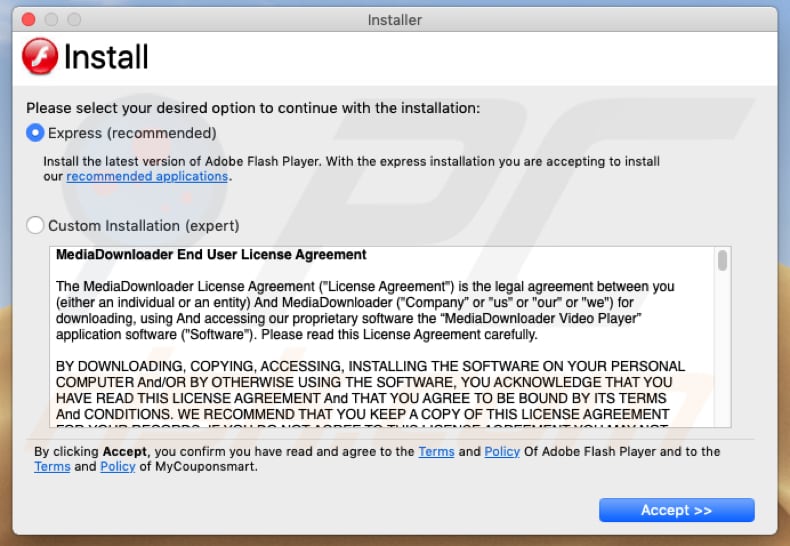
Zrzut ekranu okna, które pojawia się po instalacji Related-Offers:
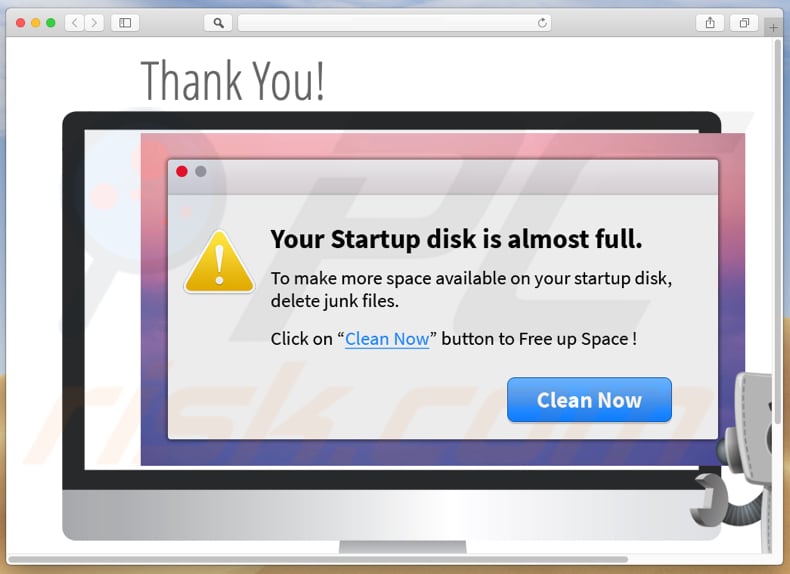
Natychmiastowe automatyczne usunięcie malware:
Ręczne usuwanie zagrożenia może być długim i skomplikowanym procesem, który wymaga zaawansowanych umiejętności obsługi komputera. Combo Cleaner to profesjonalne narzędzie do automatycznego usuwania malware, które jest zalecane do pozbycia się złośliwego oprogramowania. Pobierz je, klikając poniższy przycisk:
POBIERZ Combo CleanerPobierając jakiekolwiek oprogramowanie wyszczególnione na tej stronie zgadzasz się z naszą Polityką prywatności oraz Regulaminem. Aby korzystać z w pełni funkcjonalnego produktu, musisz kupić licencję na Combo Cleaner. Dostępny jest 7-dniowy bezpłatny okres próbny. Combo Cleaner jest własnością i jest zarządzane przez RCS LT, spółkę macierzystą PCRisk.
Szybkie menu:
- Czym jest Related-Offers?
- KROK 1. Usuwanie plików i folderów powiązanych z Related-Offers z OSX.
- KROK 2. Usuwanie reklam Related-Offers z Safari.
- KROK 3. Usuwanie adware Related-Offers z Google Chrome.
- KROK 4. Usuwanie reklam Related-Offers z Mozilla Firefox.
Film pokazujący, jak usunąć adware Related-Offers przy użyciu Combo Cleaner:
Usuwanie adware Related-Offers:
Usuwanie potencjalnie niechcianych aplikacji powiązanych z Related-Offers z twojego folderu "Aplikacje":

Kliknij ikonę Finder. W oknie Finder wybierz "Aplikacje". W oknie aplikacji poszukaj "MPlayerX", "NicePlayer" lub innych podejrzanych aplikacji i przenieś je do Kosza. Po usunięciu potencjalnie niechcianych aplikacji, które powodują reklamy internetowe, przeskanuj swój Mac pod kątem wszelkich pozostałych niepożądanych składników.
POBIERZ narzędzie do usuwania złośliwego oprogramowania
Combo Cleaner sprawdza, czy twój komputer został zainfekowany. Aby korzystać z w pełni funkcjonalnego produktu, musisz kupić licencję na Combo Cleaner. Dostępny jest 7-dniowy bezpłatny okres próbny. Combo Cleaner jest własnością i jest zarządzane przez RCS LT, spółkę macierzystą PCRisk.
Usuwanie plików i folderów powiązanych z reklamy related-offers:

Kliknij ikonę Finder na pasku menu, wybierz Idź i kliknij Idź do Folderu...
 Poszukaj plików wygenerowanych przez adware w folderze /Library/LaunchAgents:
Poszukaj plików wygenerowanych przez adware w folderze /Library/LaunchAgents:

W pasku Przejdź do Folderu... wpisz: /Library/LaunchAgents
 W folderze "LaunchAgents" poszukaj wszelkich ostatnio dodanych i podejrzanych plików oraz przenieś je do Kosza. Przykłady plików wygenerowanych przez adware - "installmac.AppRemoval.plist", "myppes.download.plist", "mykotlerino.ltvbit.plist", "kuklorest.update.plist" itd. Adware powszechnie instaluje wiele plików z tym samym rozszerzeniem.
W folderze "LaunchAgents" poszukaj wszelkich ostatnio dodanych i podejrzanych plików oraz przenieś je do Kosza. Przykłady plików wygenerowanych przez adware - "installmac.AppRemoval.plist", "myppes.download.plist", "mykotlerino.ltvbit.plist", "kuklorest.update.plist" itd. Adware powszechnie instaluje wiele plików z tym samym rozszerzeniem.
 Poszukaj plików wygenerowanych przez adware w folderze /Library/Application Support:
Poszukaj plików wygenerowanych przez adware w folderze /Library/Application Support:

W pasku Przejdź do Folderu... wpisz: /Library/Application Support

W folderze "Application Support" sprawdź wszelkie ostatnio dodane i podejrzane foldery. Przykładowo "MplayerX" lub "NicePlayer" oraz przenieś te foldery do Kosza..
 Poszukaj plików wygenerowanych przez adware w folderze ~/Library/LaunchAgents:
Poszukaj plików wygenerowanych przez adware w folderze ~/Library/LaunchAgents:

W pasku Przejdź do Folderu... i wpisz: ~/Library/LaunchAgents

W folderze "LaunchAgents" poszukaj wszelkich ostatnio dodanych i podejrzanych plików oraz przenieś je do Kosza. Przykłady plików wygenerowanych przez adware - "installmac.AppRemoval.plist", "myppes.download.plist", "mykotlerino.ltvbit.plist", "kuklorest.update.plist" itp. Adware powszechnie instaluje szereg plików z tym samym rozszerzeniem.
 Poszukaj plików wygenerowanych przez adware w folderze /Library/LaunchDaemons:
Poszukaj plików wygenerowanych przez adware w folderze /Library/LaunchDaemons:

W pasku Przejdź do Folderu... wpisz: /Library/LaunchDaemons
 W folderze "LaunchDaemons" poszukaj wszelkich podejrzanych plików. Przykładowo: "com.aoudad.net-preferences.plist", "com.myppes.net-preferences.plist", "com.kuklorest.net-preferences.plist", "com.avickUpd.plist" itp. oraz przenieś je do Kosza.
W folderze "LaunchDaemons" poszukaj wszelkich podejrzanych plików. Przykładowo: "com.aoudad.net-preferences.plist", "com.myppes.net-preferences.plist", "com.kuklorest.net-preferences.plist", "com.avickUpd.plist" itp. oraz przenieś je do Kosza.
 Przeskanuj swój Mac za pomocą Combo Cleaner:
Przeskanuj swój Mac za pomocą Combo Cleaner:
Jeśli wykonałeś wszystkie kroki we właściwej kolejności, twój Mac powinien być wolny od infekcji. Aby mieć pewność, że twój system nie jest zainfekowany, uruchom skanowanie przy użyciu programu Combo Cleaner Antivirus. Pobierz GO TUTAJ. Po pobraniu pliku kliknij dwukrotnie instalator combocleaner.dmg, w otwartym oknie przeciągnij i upuść ikonę Combo Cleaner na górze ikony aplikacji. Teraz otwórz starter i kliknij ikonę Combo Cleaner. Poczekaj, aż Combo Cleaner zaktualizuje bazę definicji wirusów i kliknij przycisk "Start Combo Scan" (Uruchom skanowanie Combo).

Combo Cleaner skanuje twój komputer Mac w poszukiwaniu infekcji malware. Jeśli skanowanie antywirusowe wyświetla "nie znaleziono żadnych zagrożeń" - oznacza to, że możesz kontynuować korzystanie z przewodnika usuwania. W przeciwnym razie, przed kontynuowaniem zaleca się usunięcie wszystkich wykrytych infekcji.

Po usunięciu plików i folderów wygenerowanych przez adware, kontynuuj w celu usunięcia złośliwych rozszerzeń ze swoich przeglądarek internetowych.
Usuwanie strony domowej i domyślnej wyszukiwarki reklamy related-offers z przeglądarek internetowych:
 Usuwanie złośliwych rozszerzeń z Safari:
Usuwanie złośliwych rozszerzeń z Safari:
Usuwanie rozszerzeń powiązanych z reklamy related-offers z Safari:

Otwórz przeglądarkę Safari. Z paska menu wybierz "Safari" i kliknij "Preferencje...".

W oknie "Preferencje" wybierz zakładkę "Rozszerzenia" i poszukaj wszelkich ostatnio zainstalowanych oraz podejrzanych rozszerzeń. Po ich zlokalizowaniu kliknij znajdujących się obok każdego z nich przycisk „Odinstaluj". Pamiętaj, że możesz bezpiecznie odinstalować wszystkie rozszerzenia ze swojej przeglądarki Safari – żadne z nich nie ma zasadniczego znaczenia dla jej prawidłowego działania.
- Jeśli w dalszym ciągu masz problemy z niechcianymi przekierowaniami przeglądarki oraz niechcianymi reklamami - Przywróć Safari.
 Usuwanie złośliwych wtyczek z Mozilla Firefox:
Usuwanie złośliwych wtyczek z Mozilla Firefox:
Usuwanie dodatków powiązanych z reklamy related-offers z Mozilla Firefox:

Otwórz przeglądarkę Mozilla Firefox. W prawym górnym rogu ekranu kliknij przycisk "Otwórz Menu" (trzy linie poziome). W otwartym menu wybierz "Dodatki".

Wybierz zakładkę "Rozszerzenia" i poszukaj ostatnio zainstalowanych oraz podejrzanych dodatków. Po znalezieniu kliknij przycisk "Usuń" obok każdego z nich. Zauważ, że możesz bezpiecznie odinstalować wszystkie rozszerzenia z przeglądarki Mozilla Firefox – żadne z nich nie ma znaczącego wpływu na jej normalne działanie.
- Jeśli nadal doświadczasz problemów z przekierowaniami przeglądarki oraz niechcianymi reklamami - Przywróć Mozilla Firefox.
 Usuwanie złośliwych rozszerzeń z Google Chrome:
Usuwanie złośliwych rozszerzeń z Google Chrome:
Usuwanie dodatków powiązanych z reklamy related-offers z Google Chrome:

Otwórz Google Chrome i kliknij przycisk "Menu Chrome" (trzy linie poziome) zlokalizowany w prawym górnym rogu okna przeglądarki. Z rozwijanego menu wybierz "Więcej narzędzi" oraz wybierz "Rozszerzenia".

W oknie "Rozszerzenia" poszukaj wszelkich ostatnio zainstalowanych i podejrzanych dodatków. Po znalezieniu kliknij przycisk "Kosz" obok każdego z nich. Zauważ, że możesz bezpiecznie odinstalować wszystkie rozszerzenia z przeglądarki Google Chrome – żadne z nich nie ma znaczącego wpływu na jej normalne działanie.
- Jeśli nadal doświadczasz problemów z przekierowaniami przeglądarki oraz niechcianymi reklamami - PrzywróćGoogle Chrome.
Udostępnij:

Tomas Meskauskas
Ekspert ds. bezpieczeństwa, profesjonalny analityk złośliwego oprogramowania
Jestem pasjonatem bezpieczeństwa komputerowego i technologii. Posiadam ponad 10-letnie doświadczenie w różnych firmach zajmujących się rozwiązywaniem problemów technicznych i bezpieczeństwem Internetu. Od 2010 roku pracuję jako autor i redaktor Pcrisk. Śledź mnie na Twitter i LinkedIn, aby być na bieżąco z najnowszymi zagrożeniami bezpieczeństwa online.
Portal bezpieczeństwa PCrisk jest prowadzony przez firmę RCS LT.
Połączone siły badaczy bezpieczeństwa pomagają edukować użytkowników komputerów na temat najnowszych zagrożeń bezpieczeństwa w Internecie. Więcej informacji o firmie RCS LT.
Nasze poradniki usuwania malware są bezpłatne. Jednak, jeśli chciałbyś nas wspomóc, prosimy o przesłanie nam dotacji.
Przekaż darowiznęPortal bezpieczeństwa PCrisk jest prowadzony przez firmę RCS LT.
Połączone siły badaczy bezpieczeństwa pomagają edukować użytkowników komputerów na temat najnowszych zagrożeń bezpieczeństwa w Internecie. Więcej informacji o firmie RCS LT.
Nasze poradniki usuwania malware są bezpłatne. Jednak, jeśli chciałbyś nas wspomóc, prosimy o przesłanie nam dotacji.
Przekaż darowiznę
▼ Pokaż dyskusję